Как сделать слайд шоу на компьютере
Несмотря на использование фотоснимков, слайд‑шоу на самом деле является видео. По сути это ролик, который смонтирован в видеоредакторе и сохранён в виде файла MP4 или другом формате. Чтобы работа выглядела интереснее, к фотографиям добавляют различные эффекты вроде рамок и переходов, а также музыку и титры.
Все инструменты для создания слайд‑шоу работают по одному и тому же принципу. Необходимо добавить исходные фото и расположить их в желаемой последовательности. Затем выбрать шаблон оформления, настроить переходы и эффекты, добавить титры и музыку. После этого остаётся лишь указать настройки экспорта и немного подождать, пока слайд‑шоу смонтируется.
Редакторы слайд‑шоу доступны на мобильных устройствах, компьютерах и даже онлайн. Выбирайте любой из вариантов.
Как сделать слайд‑шоу из фотографий на компьютере
Рассмотрим на примере кросс‑платформенной «Movavi СлайдШОУ», которая доступна на Windows и macOS. Программа очень простая и потребует минимум действий для создания красивого видео. Стоимость — 40 долларов.
Установите приложение и запустите его. Выберите вариант «Мастер создания слайд‑шоу».
Добавьте файлы с помощью одноимённой кнопки и нажмите «Далее».
Выберите один из шаблонов и снова кликните «Далее» для продолжения.
Загрузите свою музыку с диска или выберите одну из встроенных тем и нажмите «Далее».
Настройте длительность показа слайдов и убедитесь, что всё выглядит как надо. Кликните «Далее», чтобы продолжить.
Выберите вариант экспорта, задайте настройки качества и дождитесь, пока слайд‑шоу сохранится.
Другие варианты
- «ФотоШОУ» — платный (от 980 рублей) редактор слайд‑шоу для Windows с профессиональным набором инструментов, среди которых есть всё необходимое: от масок и 3D‑анимаций до тематического оформления и эффектов движения. — это полностью бесплатная программа для Windows, macOS и Linux, с помощью которой легко создать простое слайд‑шоу в любом формате и разрешении вплоть до 4К. — бесплатный инструмент для Windows, который позволит превратить фото в красивое видео с переходами, эффектами и музыкой.
Как сделать слайд‑шоу из фотографий на смартфоне
На телефоне проще всего создать слайд‑шоу в бесплатном приложении «Google Фото». В нём недоступны сложные переходы и эффекты, зато есть много встроенных музыкальных тем, а сам процесс невероятно прост и занимает считаные секунды.



Выделите несколько фото в галерее «Google Фото», нажмите на плюс в верхней части экрана и выберите «Фильм».
Настройте длительность показа слайдов. При необходимости коснитесь иконки прямоугольника и измените формат видео.
Нажмите на кнопку с нотой и выберите трек из медиатеки или загрузите собственный.
Для экспорта слайд‑шоу нажмите «Сохранить» в верхней части экрана и подождите несколько секунд.
Другие варианты
В InShot можно быстро собрать слайд‑шоу, добавив к нему эффекты, фильтры и переходы. При желании легко прикрепить стикеры, голосовые комментарии и музыку из обширной встроенной медиатеки. В бесплатной версии есть реклама и присутствуют только базовые функции. Расширенная и без рекламы обойдётся в 999 рублей в год.



Ещё один функциональный редактор для создания слайд‑шоу по готовым шаблонам или с нуля. VideoShow поддерживает анимированные темы оформления, стили для субтитров, рисование и многое другое. Здесь также есть реклама и водяные знаки, в Pro‑версии за 379 рублей в месяц они отключаются.



Для владельцев iOS‑устройств одним из самых лучших инструментов для создания слайд‑шоу будет бесплатный iMovie с простым интуитивным интерфейсом. Или стандартная галерея iOS, где, как и в «Google Фото», можно сделать слайд‑шоу, просто выделив несколько снимков.

Как сделать слайд‑шоу из фотографий онлайн
Для примера воспользуемся удобным инструментом Spark Slideshow Maker от Adobe, который доступен бесплатно или по подписке. Бесплатная версия содержит ненавязчивый водяной знак с логотипом. Убрать его и разблокировать дополнительные функции можно, оформив подписку за 10 долларов в месяц.
Откройте редактор в браузере, нажмите на кнопку Create your own slideshow now и войдите с помощью Facebook или другой соцсети.
Заполните название или пропустите этот шаг. Далее выберите один из шаблонов.
Выберите готовый шаблон из списка или откройте пустой проект, нажав Start from scratch.
Добавьте фото по нажатию плюса на таймлайне, а затем кликните Photo и загрузите изображения с диска или подключите один из облачных сервисов.
Подберите тему оформления, переключившись на вкладку Theme.
На вкладке Resize укажите соотношение сторон итогового видео.
Переключитесь на вкладку Music и выберите одну из встроенных мелодий или загрузите собственную, нажав Add my music.
Кликните Preview, чтобы просмотреть получившееся слайд‑шоу. Если всё устраивает, нажмите Download и дождитесь экспорта видео.

За последние годы фотография и видеосъёмка почти полностью перешли в цифровой формат, вместо толстых альбомов и видеокассет у нас – гигабайты изображений и видеозаписей на жёстких дисках. Это создаёт и простор для творчества: появляется всё больше программ для работы с фото и видео, рассчитанных на непрофессионалов, в которых любой человек сможет отредактировать фото или освоить монтаж видео.
Видеоредакторы обычно также подходят и для создания слайд-шоу из фотографий. Однако не всем редакторы видео подходят по сложности или стоимости, и как бы ни была хороша подобная программа, для слайд-шоу пользователи выбирают более простые, понятные, доступные для непрофессионалов программы. В этой статье мы составили топ программ на русском языке, в которых вы можете создать слайд-шоу, чтобы вы могли выбрать самую подходящую для себя.
Movavi СлайдШОУ
Movavi СлайдШОУ – это многофункциональная программа, она предложит вам два режима создания слайд-шоу. В режиме «Мастер слайд-шоу» нужно только загрузить фотографии, выбрать тип переходов, добавить или выбрать из библиотеки программы музыку – и можно сохранять результат. В ручном режиме можно выбрать нужные инструменты и дать волю фантазии: добавлять фоны, эффекты, переходы и стикеры, пользоваться множеством инструментов, включая анимацию и хромакей, чтобы получилось именно такое видео, какое вы задумали.

Преимущества программы СлайдШОУ:
- встроенная библиотека эффектов: фоны, переходы, анимированные титры и стикеры
- импорт музыки и возможность записать озвучку самостоятельно
- «Мастер слайд-шоу», позволяющий создать ролик за пять минут
- большой выбор инструментов, с помощью которых можно создавать и редактировать видео в ручном режиме
- неограниченные количество исходных файлов и длительность готового ролика
- возможность сохранить результат работы в форматах AVI, MP4, MOV, MPEG, MKV и других
Обратите внимание, что если бы пользуетесь бесплатной пробной версией Movavi СлайдШОУ, то готовое слайд-шоу будет сохранено с водяным знаком Movavi.
Программа доступна для Windows и для Mac, на сайте программы можно найти множество подсказок по созданию роликов, а также есть русскоязычная поддержка.
Ashampoo Slideshow Studio
Ashampoo Slideshow Studio – программа, которая предназначена для создания слайд-шоу, она отличается лаконичным дизайном. В режиме «Простой проект» создать слайд-шоу можно всего за четыре шага: выбрать тему для оформления (если вы работаете в пробной версии программы, вам будут доступны только белая и чёрная), выбрать режим показа слайдов (свободный, подстраивающийся под музыку или с настройкой времени, на этом же этапе вы можете загрузить свою музыку), настроить переходы (в этом случае переходы между всеми слайдами будут одинаковые) и загрузить фотографии. При работе в режиме «Проект» вы уже сможете настроить переходы индивидуально для каждой пары слайдов и добавить в слайдшоу один или несколько звуковых эффектов из библиотеки программы.

Преимущества Ashampoo Slideshow Studio:
- хорошо работает даже на слабых устройствах
- создаёт простое слайд-шоу за четыре шага
- библиотека переходов и звуковых эффектов
- результат можно сохранить в форматах MP4, AVI, MKV и MPG
- готовое слайд-шоу можно сохранить в качестве HD и 4k
Обратите внимание, что если вы используете пробную бесплатную версию программы, в начало сохранённого слайд-шоу будет добавлен водяной знак Ashampoo Slideshow Studio.
Программа подходит только для Windows, база знаний на сайте и поддержка доступны на английском языке.
Icecream Slideshow Maker
Icecream Slideshow Maker – простой в использовании инструмент, если вам нужно быстро и без лишних трудностей создать слайд-шоу. Функции этой программы включают настройку длительности показа слайдов, добавление в ваше слайд-шоу разных переходов, загрузку музыки и добавление текста на фотографии. Для того, чтобы создать слайд-шоу, вам необходимо только загрузить нужные фото в программу, настроить параметры – и вы можете сохранять готовый ролик. В бесплатной версии вы сможете сохранить результат только в формате WEBM, а в версии Pro – также в расширениях AVI, MP4 и MKV.

Преимущества Icecream Slideshow Maker:
- максимально простой интерфейс, понятный интуитивно и не вызывающий сложностей
- программа поддерживает изображения во всех форматах
- ручное изменение продолжительности показа каждого слайда
- возможность вручную изменить качество и разрешение каждой фотографии
- возможность как экспортировать готовое слайд-шоу на жёсткий диск компьютера, так и загрузить его на Google Диск, YouTube, Dropbox или записать файл на DVD прямо из программы
Обратите внимание, что при использовании бесплатной версии программы готовый ролик будет сохранён с водяным знаком Icecream Slideshow Maker.
Программа подходит только для Windows. На официальном сайте доступна русскоязычная поддержка, а также ответы на часто задаваемые вопросы, тоже на русском языке. А вот подсказки по работе в программе и созданию слайд-шоу есть только на английском.
Bolide Slideshow Creator
Bolide Slideshow Creator – это программа для создания слайд-шоу, которая полностью бесплатна. Для того, чтобы создать ролик, нужно загрузить в программу фотографии, расположить их в желаемом порядке на таймлайне, затем добавить нужные переходы между фото, и последний шаг – загрузить музыку. Кроме этого, можно добавлять пустые кадры любого цвета, статичные надписи и пользоваться эффектом Pan&Zoom. Результат работы вы сможете сохранить на компьютер в расширениях MP4, AVI, MKV, WMV и FLV.

Преимущества Bolide Slideshow Creator:
- простота работы в этой программе делает её доступной для любого пользователя
- много переходов во встроенной библиотеке
- возможность экспортировать созданное слайд-шоу без водяного знака совершенно бесплатно
- подходит для работы даже на слабых компьютерах
Bolide Slideshow Creator подходит только для Windows, на сайте есть видеоуроки по работе с программой, доступна русскоязычная поддержка.
Главное во всех программах – это простор для творчества, который они открывают. Выбирайте лучший вариант для себя – и вперёд, создавать прекрасное!
5 Оценок: 1 (Ваша: )Решили создать слайд-шоу из фотографий? Первым делом встаёт вопрос о подходящем софте. Достаточно известный продукт, который сразу приходит на ум – Microsoft Powerpoint. В статье мы расскажем, как подготовить слайд шоу в повер поинт, а также поговорим о более интересных аналогах программы.
Процесс создания слайд-шоу шаг за шагом
Microsoft Powerpoint предназначен для создания бизнес-презентаций, а не красочных развлекательных роликов, поэтому не стоит рассчитывать на сногсшибательный результат. Давайте посмотрим, какие действия нужно выполнить, чтобы подготовить слайд-шоу.
Шаг 1. Начало работы. При открытии программы появится первый слайд. Кликните правой кнопкой мыши на белом поле, выберите в выпадающем списке строку «Макет». Найдите среди шаблонов подходящий.
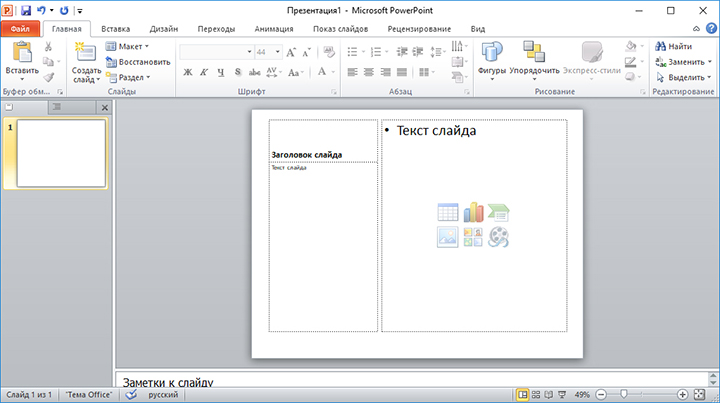
Выбираем макет первого слайда
Шаг 2. Заполните слайд. В зависимости от типа макета на листе может присутствовать поле для текста, место для вставки таблиц, диаграмм, картинок. В прямоугольнике с замещающим текстом впишите свой вариант. Чтобы добавить фотографии или другие изображения нажмите на соответствующий значок.
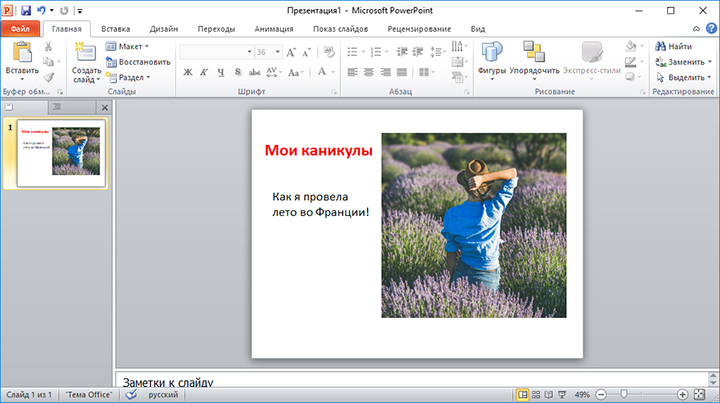
Заполняем поля слайда
Шаг 3. Добавьте новые слайды. Кликните «Создать слайд» в верхнем меню. Чтобы сделать внешний вид поинтереснее, нажмите правой кнопкой на слайд и выберите в списке «Формат фона». Сделайте его другого цвета, добавьте градиентный переход или используйте другое изображение в качестве фонового.
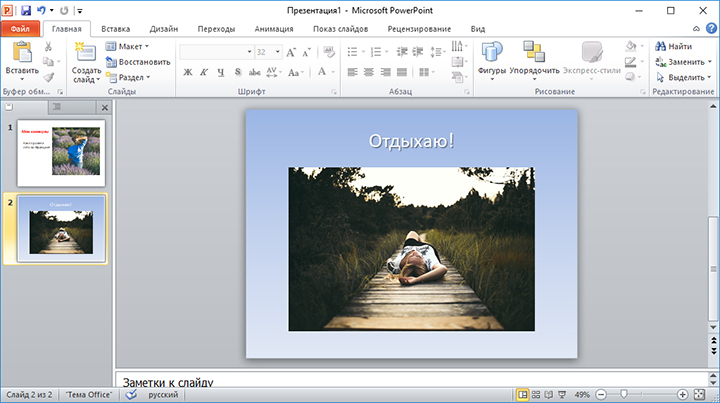
Добавляем новые слайды
Шаг 4. Украсьте слайды фигурами с текстом, добавьте анимацию. Программа предлагает несколько простых эффектов выделения, появления и ухода элементов слайда. Найти их можно в соответствующей вкладке. Также можно вставить музыку в презентацию.
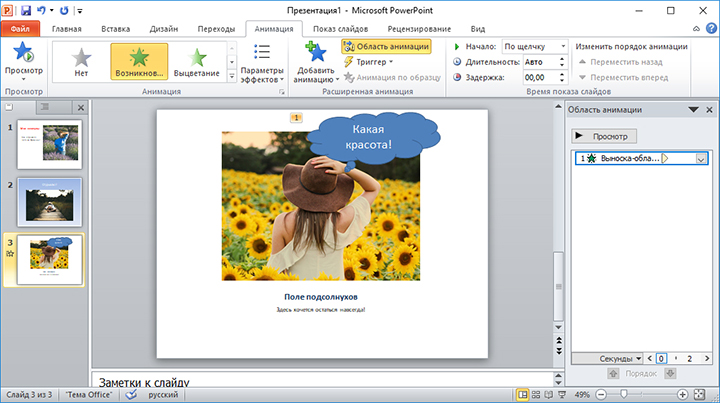
Шаг 5. Настройте переходы между слайдами, чтобы один сменял другой более плавно и красиво.
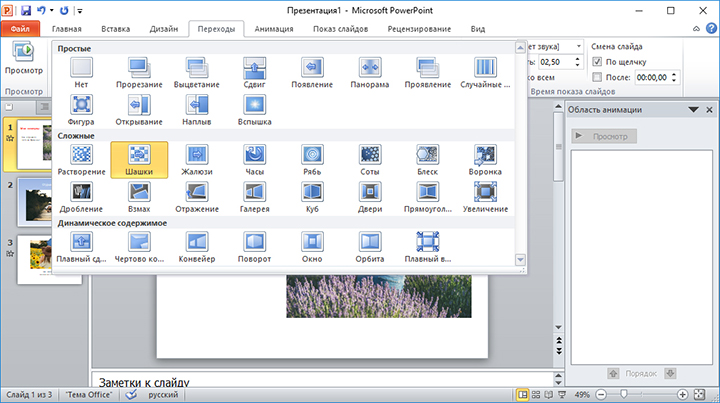
Шаг 6. Сохранение. В выпадающем меню «Файл» найдите пункт «Сохранить», кликните левой кнопкой мыши. Выберите место сохранения и впишите название проекта.
Готово! Вы узнали, как создать слайд шоу в Powerpoint. К сожалению, софт не предлагает десятков красочных эффектов, а переходы между слайдами достаточно обыденны. С его помощью создаются качественные презентации рабочего проекта или слайд-шоу для защиты диплома, но весёлый ролик из семейных фото или нежная лавстори к свадьбе вряд ли получатся.
Как быть? Ведь фильм хочется показать друзьям, да и самому насладиться просмотром. На самом деле, не стоит циклиться на единственном, пусть и широко известном софте. Хороший аналог Powerpoint, заточенный под создание слайд-шоу, позволит добиться действительно потрясающих результатов, превратив подборку снимков в красочный фильм. Достаточно загрузить на компьютер программу!
Как сделать слайд шоу из фотографий на компьютере? Фромфото, это самая простая программа. Видеоредактор для создания видео из фото онлайн. Вместо скучного просмотра фотоснимков, людям представляется возможность посмотреть красивый клип с музыкой. Здесь его можно сделать бесплатно всего за 15 минут
Для создания невероятных шаблонов для слайд-шоу, мы используем профессиональную программу Adobe After Effects. Создание спецэффектов, плавных переходов от одного снимка к другому. Все это сопровождается любимой песней.

Красивое видео сейчас считается одним из самых популярных способов демонстрации фотографий. Например, это потрясающие поздравления ко дню рождения или дате юбилея. Подарки и поздравления на годовщину или свадьбу. Видео-шоу дня выпускников, романтический презент любимому мужчине или женщине. Именно поэтому предусмотрено обилие разнообразных программ для слайд шоу на компьютер. Потому что, их можно скачать или использовать в режиме онлайн.
Пользуются программами и приложениями люди всех профессий и возрастов. Во-первых активируется софт на удобном устройстве: на компьютере или телефоне. Во-вторых, многие новички в сфере фотосъемки часто задаются вопросом. Как сделать бесплатно слайд шоу из фотографий на компьютере? На этот вопрос есть простой ответ – либо установить специальное приложение. Либо воспользоваться онлайн-сервисом видеоредактором.
Как сделать слайд шоу из фотографий на компьютере
Изображение фотоснимков посредством фотофильма — довольно популярный метод современности. Для него предусмотрено множество различных приложений. Они позволяют за несколько минут создать качественный клип. И сопроводить его любимой музыкой или без нее.
Довольно простой процесс создания – ресурс Фромфото. Для их активации нужно перейти на главную страницу и выполнить ряд несложных действий:
- во-первых, подобрать бесплатный шаблон для видео;
- во-вторых, выбрать музыкальный фон;
- в-третьих, загрузить свои фотоснимки и видеофайлы;
- в-четвертых, написать надпись, стих или поздравления, которые будут продемонстрированы в клипе;
- в-пятых, указать e-mail, куда будет отправлено уведомление о готовности видеоролика;
- в результате, останется только скачать слайд шоу и сохранить его на свой компьютер или телефон.
Единственный минус подобных веб-ресурсов, это время для подготовки клипа. В результате человек получает профессиональный фотоклип, смонтированный совершенно бесплатно.

Онлайн программа редактор для создания слайд шоу из фотографий с музыкой на компьютере. Самый простой вариант хранения снимков. Творить в нем будет легко и тем, кто не умеет управляться с инструментами Windows.
Слайд шоу на компьютере программа самая простая
Первоначально следует начать новую композицию. Например, кликнув левой кнопкой мыши, навести курсор на пункт «Создать клип» и выбрать подходящий шаблон After Effects.

Далее необходимо открыть папку с файлами на вашем устройстве. Выбрать те снимки и записи, которых хотите добавить в видеоролик. Потом берется музыка для слайдов и проделываются аналогичные манипуляции. Так происходит до момента, пока все ваши файлы не будут загружены на сайт.
В результате, остается только забрать созданный фотофильм. Облако предусматривает архивирование в образе видео. Потому что, нужно нажать на вкладку в приложении, кликнуть пункт «сохранить как» и указать требуемый формат. После нажатия на клавишу «ок» опция будет запомнена памятью ПК.
Приложение редактор видео, скаченное непосредственно на компьютер или телефон. Позволит самостоятельно смонтировать видеоролик. Например, можно ознакомиться с подробной инструкцией, показывающей как делать слайдшоу на компьютере без программ, посредством онлайн сервиса.

Отличительной особенностью онлайн приложений для компьютера является наличие собственной коллекции шаблонов, эффектов, переходов и прочих инструментов. После просмотра коллекции кадров определяется стиль. На основании него будет создан дизайн для клипа.
Как сохранить видео презентацию бесплатно
Многие ПО предлагают редактирование доступных элементов по усмотрению пользователя. После стоит добавить фон. Чаще всего делают фотоклипы с музыкой. Мелодии можно загрузить из памяти. Затем следует установка спецэффектов, которые наносятся непосредственно на каждый отрезок.
По окончании остается только получить презентацию. На компьютере могут предлагаться различные форматы: DVD, публикация в интернете. Размещение в социальных сетях. В результате, после выбора одного из них, отличный ролик будет сохранен в папке ПК.
Таким образом возможно бесплатно изготовить замечательные поздравления. Видео презентации для близких и родных. Например, с днем рождения или круглым юбилеем, на годовщину совместной жизни или рождение и крещение ребенка. Детские фильмы славятся особой популярностью, наравне с романтическими Love Story или свадебными фотошоу.
Уметь применять стандартные онлайн программы на компьютере не только важно, но и интересно!
Читайте также:


